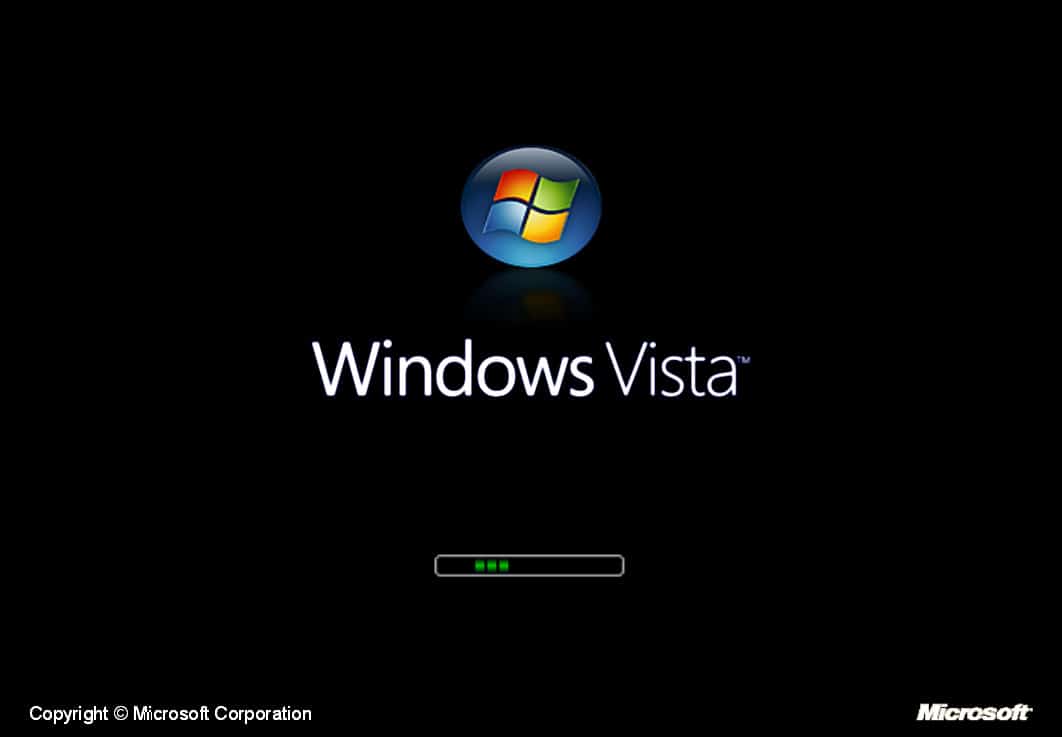A menudo, no nos damos cuenta de la cantidad de programas que tenemos instalados en nuestro computador, incluso, algunos de ellos pudieron instalarse por su cuenta. Los programas que se instalan sin el consentimiento de los usuarios lanzan anuncios no deseados, ralentizan el sistema operativo y pueden ocasionar problemas de privacidad y seguridad. Si deseas desinstalarlos de tu Windows vista te daremos aquí los pasos para hacerlo.
Indice De Contenido
¿Cuáles son los pasos para desinstalar programas de Windows vista?
Si existen programas que no quieres en tu computador, o bien, programas que ya no necesites y te ocupan espacio, en este articulo te daremos los pasos para que los desinstales. Adicional a esto, te explicaremos los pasos con otras aplicaciones de terceros. Y por ultimo, los pasos a seguir en una MAC.
¿Cómo desinstalo los programas de Windows vista?
- Lo primero es ir al Inicio de Windows, haciendo click en el botón del escritorio.
- Al abrir el Inicio, proceda a dar click en el apartado de Configuraciones. Cuando ingreses debes ir al Panel de control.
- Dentro de la ventana del Panel de Control debes hacer click en Programas y posterior a la pestaña de Agregar o quitar programas.
- Cuando estés dentro de la pestaña, te aparecerán un lista de todos los programas, seleccione el o los programas que desee desinstalar y haga click en el botón Cambiar o quitar.
¿Cómo desinstalo los programas con aplicaciones de terceros?
Si tiene algún problema al desinstalar los programas por completo de manera manual en el equipo, podría intentarlo con programas de terceros que pudieran ayudar en tales situaciones. Aquí te recomendamos estos programas específicos pueden encontrar en su equipo cualquier fichero y entradas del registro pendientes que se quedan sin eliminar al desinstalar las aplicaciones.
- CCleaner: Al abrir el programa debe ir al apartado Herramientas. Se desplegara entonces la lista de Desinstalar programas, seleccione aquellos programas que quiera desinstalar y haga clic en el botón Ejecutar desinstalador.
- Revo Uninstaller: Al abrir, se desplegaran todos los programas en ejecución, debe seleccionar aquellos que desee quitar y hacer click en Desinstalar, espere unos segundos y los programas quedaran eliminados.
- IObit Uninstaller: Cuando se ejecute el programa, seleccione el programa que desee desinstalar de la lista y haga click en el botón de Desinstalar.
¿Cómo desinstalo los programas en mi MAC?
Si tienes una MAC, ya sabrás que puedes descargar las aplicaciones y programas de diferentes fuentes, una de ellas es la tienda Mac App Store o dispositivos extraíbles. Por desgracia, al descargar de esta manera muchas veces los programas que son gratuitos en realidad están cargados de virus que pueden poner en peligro tu computadora. Aquí te traemos las dos maneras en que puedes desinstalar estos programas.
La primera alternativa para desinstalar las aplicaciones que se han descargado es desde la fuente principal de descargas, es decir, la Mac App Store:
- Debe hacer click en el icono del Launchpad en su Dock. Lo siguientes es que haga click en algún programa, mantenga pulsada el ratón hasta que todos los programas y aplicaciones comiencen a moverse. Luego haga click en el botón X en aquellas que desee Desinstalar.
Cómo desinstalar las aplicaciones descargadas de internet (usando los propios desinstaladores):
- Busque el icono de Finder ubicado en su Dock y haga click en él, luego seleccione en apartado de Aplicaciones del menú lateral. Seguidamente, revise qué aplicaciones o programas desea desinstalar. Puede arrastrar su icono hasta la Papelera de reciclaje o ir carpeta por carpeta para localizar el desinstalador de cada aplicación. Si aparece, haga doble click sobre el desinstalador y siga las instrucciones en pantalla para desinstalar el programa.
También te recomendamos leer los siguientes artículos: Cómo Eliminar Facebook Dating y ¿Cómo Eliminar Publicaciones Antiguas de Facebook?